📋 목차
PDF 파일을 병합하는 것은 여러 문서를 하나로 합쳐야 할 때 정말 유용한 기능이에요. 특히 업무나 학업에서 여러 개의 PDF 파일을 하나로 정리해야 할 때가 많은데, 이럴 때 PDF 병합 기능을 활용하면 작업 효율이 크게 향상돼요. 오늘은 다양한 PDF 병합 방법과 무료로 사용할 수 있는 사이트와 프로그램들을 상세히 소개해드릴게요! 😊
PDF 병합은 단순히 파일을 합치는 것 이상의 의미가 있어요. 문서의 순서를 정리하고, 필요한 페이지만 선택해서 새로운 문서를 만들 수도 있답니다. 나의 경험상 처음에는 복잡해 보일 수 있지만, 한 번 익혀두면 정말 편리하게 사용할 수 있는 기능이에요. 지금부터 차근차근 알아보도록 할게요!
📄 PDF 병합의 기초 이해하기
PDF 병합이란 두 개 이상의 PDF 파일을 하나의 파일로 합치는 작업을 말해요. 이 과정에서 페이지 순서를 조정하거나 특정 페이지만 선택해서 병합할 수도 있답니다. PDF는 Portable Document Format의 약자로, 어도비에서 개발한 문서 형식이에요. 이 형식의 가장 큰 장점은 어떤 기기에서든 동일한 레이아웃으로 문서를 볼 수 있다는 점이죠.
PDF 병합이 필요한 상황은 정말 다양해요. 예를 들어, 여러 장의 스캔한 문서를 하나로 합쳐야 할 때, 프레젠테이션 자료와 참고 문헌을 하나의 파일로 만들어야 할 때, 또는 계약서와 첨부 서류를 함께 보관해야 할 때 등이 있어요. 특히 요즘처럼 디지털 문서가 일상화된 시대에는 PDF 병합 기능이 필수적이라고 할 수 있답니다.
PDF 병합의 원리는 생각보다 간단해요. 각 PDF 파일의 페이지 정보를 읽어들여서 새로운 PDF 파일의 구조로 재구성하는 거예요. 이 과정에서 원본 파일의 품질은 그대로 유지되면서도 파일 크기는 최적화될 수 있어요. 최신 PDF 병합 도구들은 이미지 압축, 폰트 임베딩, 메타데이터 관리 등의 고급 기능도 제공한답니다.
PDF 병합을 할 때 알아두면 좋은 기본 개념들이 있어요. 먼저 '페이지 순서'는 병합할 때 각 파일의 페이지가 어떤 순서로 배치될지를 의미해요. '페이지 범위'는 전체 페이지 중 특정 페이지만 선택해서 병합할 수 있는 기능이고요. '파일 크기 최적화'는 병합 후 파일 크기를 줄이는 옵션이에요. 이런 개념들을 이해하고 있으면 더 효율적으로 PDF를 병합할 수 있답니다! 📚
🔍 PDF 병합 방식 비교표
| 병합 방식 | 장점 | 단점 | 추천 상황 |
|---|---|---|---|
| 온라인 도구 | 설치 불필요, 무료 | 파일 크기 제한 | 간단한 작업 |
| 데스크톱 프로그램 | 고급 기능, 대용량 처리 | 설치 필요 | 전문적인 작업 |
| 모바일 앱 | 언제 어디서나 가능 | 화면 크기 제한 | 긴급한 작업 |
PDF 병합을 시작하기 전에 준비해야 할 것들이 있어요. 먼저 병합할 PDF 파일들이 모두 준비되어 있어야 하고, 각 파일의 내용과 순서를 미리 확인해두는 것이 좋아요. 파일명을 알기 쉽게 정리해두면 작업이 훨씬 수월해진답니다. 또한 병합 후 최종 파일의 용도를 생각해서 적절한 품질 설정을 선택하는 것도 중요해요.
보안이 중요한 문서를 다룰 때는 특별히 주의해야 해요. 온라인 도구를 사용할 경우 파일이 서버에 업로드되므로, 민감한 정보가 포함된 문서는 오프라인 프로그램을 사용하는 것이 안전해요. 많은 온라인 서비스들이 업로드된 파일을 일정 시간 후 자동 삭제한다고 하지만, 중요한 문서는 로컬에서 처리하는 것이 가장 안전한 방법이랍니다.
PDF 병합의 품질 설정도 중요한 요소예요. 웹용으로 사용할 파일이라면 낮은 품질로 설정해서 파일 크기를 줄일 수 있고, 인쇄용이라면 높은 품질을 유지해야 해요. 대부분의 PDF 병합 도구들은 '웹 품질', '표준 품질', '인쇄 품질' 등의 옵션을 제공하므로, 용도에 맞게 선택하면 돼요.
PDF 병합 시 발생할 수 있는 문제들도 미리 알아두면 좋아요. 가장 흔한 문제는 폰트 깨짐 현상이에요. 원본 PDF에 특수 폰트가 사용된 경우, 병합 과정에서 폰트가 제대로 임베딩되지 않으면 글자가 깨져 보일 수 있어요. 이런 경우에는 폰트를 아웃라인으로 변환하거나, 폰트 임베딩 옵션을 활성화해서 병합하면 해결할 수 있답니다! 💡
⚡ 지금 클릭 안 하면 놓칠 수도 있어요!
📌 혹시 모르고 지나친 '숨은 보장금' 있으신가요?
나도 모르게 지자체가 자동 가입해준 보험이 있을 수 있어요!
산불, 폭염, 사고 등 다양한 상황에서 보상받을 수 있답니다.
🌐 무료 온라인 PDF 병합 사이트
온라인 PDF 병합 사이트는 별도의 프로그램 설치 없이 웹 브라우저에서 바로 사용할 수 있어서 정말 편리해요. 대부분의 서비스가 무료로 제공되며, 사용법도 매우 간단해서 초보자도 쉽게 이용할 수 있답니다. 다만 파일 크기나 개수에 제한이 있을 수 있으니 이 점은 미리 확인하는 것이 좋아요.
가장 인기 있는 온라인 PDF 병합 사이트 중 하나는 iLovePDF예요. 이 사이트는 한국어를 지원하며, PDF 병합뿐만 아니라 분할, 압축, 변환 등 다양한 기능을 제공해요. 무료 버전에서는 파일당 최대 100MB, 총 2개의 파일을 병합할 수 있고, 회원가입을 하면 더 많은 기능을 사용할 수 있어요. 인터페이스가 직관적이어서 처음 사용하는 분들도 쉽게 따라할 수 있답니다.
SmallPDF도 많은 사람들이 애용하는 서비스예요. 깔끔한 디자인과 빠른 처리 속도가 장점이며, 드래그 앤 드롭으로 간편하게 파일을 업로드할 수 있어요. 무료 버전에서는 시간당 2개의 작업만 가능하지만, 일반적인 사용에는 충분해요. 특히 구글 드라이브나 드롭박스와 연동되어 클라우드에 저장된 파일도 직접 불러올 수 있다는 점이 매력적이에요.
Adobe의 온라인 PDF 도구도 빼놓을 수 없어요. PDF를 만든 회사답게 가장 안정적이고 정확한 병합 결과를 보여준답니다. 무료로 사용할 수 있지만 Adobe 계정이 필요하고, 월 사용 횟수에 제한이 있어요. 하지만 품질만큼은 최고 수준이라고 할 수 있죠. 특히 복잡한 레이아웃이나 특수 폰트가 포함된 PDF를 병합할 때 탁월한 성능을 보여줘요! 🌟
💻 인기 온라인 PDF 병합 사이트 비교
| 사이트명 | 무료 제한 | 특징 | 한국어 지원 |
|---|---|---|---|
| iLovePDF | 100MB/2개 파일 | 다양한 부가 기능 | O |
| SmallPDF | 시간당 2회 | 클라우드 연동 | O |
| Adobe Online | 월 사용 제한 | 최고 품질 | O |
| PDF24 | 제한 없음 | 완전 무료 | O |
PDF24는 완전 무료로 사용할 수 있는 독일 서비스예요. 파일 크기나 사용 횟수에 제한이 없어서 대용량 파일을 자주 다루는 분들에게 추천해요. 서버에 업로드된 파일은 작업 완료 후 즉시 삭제되며, SSL 암호화를 통해 보안도 철저히 관리된답니다. 인터페이스가 조금 복잡할 수 있지만, 익숙해지면 매우 강력한 도구예요.
Combine PDF는 심플한 인터페이스가 특징인 서비스예요. 복잡한 기능 없이 오직 PDF 병합에만 집중한 사이트라서 사용법이 매우 간단해요. 최대 20개의 PDF 파일을 한 번에 병합할 수 있고, 드래그로 순서를 조정할 수 있어요. 광고가 없어서 깔끔하게 작업할 수 있다는 점도 장점이랍니다.
온라인 PDF 병합 사이트를 사용할 때는 몇 가지 주의사항이 있어요. 먼저 인터넷 연결이 안정적이어야 해요. 파일 업로드 중에 연결이 끊기면 처음부터 다시 시작해야 하거든요. 또한 브라우저의 팝업 차단 기능을 해제해야 할 수도 있어요. 병합된 파일을 다운로드할 때 팝업 창이 열리는 경우가 많기 때문이죠.
보안 측면에서도 신중해야 해요. 아무리 신뢰할 수 있는 서비스라도 민감한 정보가 담긴 문서는 온라인에 업로드하지 않는 것이 좋아요. 만약 꼭 사용해야 한다면, 작업 완료 후 서버에서 파일이 삭제되는지 확인하고, 가능하면 VPN을 사용해서 추가적인 보안을 확보하는 것을 추천드려요! 🔒
⚡ 놓치면 후회할 정보!
🏢 전자문서 관련 정부 지원 사업 안내
중소기업을 위한 전자문서 시스템 구축 지원금이 있어요!
최대 70%까지 지원받을 수 있답니다.
💻 무료 PDF 병합 프로그램
데스크톱용 PDF 병합 프로그램은 온라인 도구보다 더 강력한 기능을 제공해요. 인터넷 연결 없이도 사용할 수 있고, 대용량 파일도 빠르게 처리할 수 있어요. 특히 자주 PDF 병합 작업을 하는 분들이라면 전용 프로그램을 설치해두는 것이 훨씬 효율적이랍니다. 무료로 사용할 수 있는 우수한 프로그램들이 많이 있어요!
PDFsam Basic은 오픈소스 기반의 무료 PDF 도구예요. 'PDF Split and Merge'의 약자로, 이름 그대로 PDF 분할과 병합에 특화되어 있어요. 자바 기반으로 만들어져서 윈도우, 맥, 리눅스 모든 운영체제에서 사용할 수 있답니다. 인터페이스가 직관적이고, 한국어도 지원해서 사용하기 편해요. 무료 버전에서도 제한 없이 모든 기능을 사용할 수 있다는 점이 큰 장점이에요.
PDF-XChange Editor는 PDF 편집 기능까지 갖춘 종합적인 프로그램이에요. 무료 버전에서도 PDF 병합 기능을 제한 없이 사용할 수 있고, OCR 기능까지 포함되어 있어요. 특히 주석 달기, 텍스트 추가, 이미지 삽입 등의 편집 기능이 뛰어나서 병합 후 추가 작업이 필요한 경우에 매우 유용해요. 프로그램이 가벼워서 저사양 컴퓨터에서도 잘 작동한답니다.
LibreOffice Draw는 오픈소스 오피스 프로그램인 LibreOffice에 포함된 도구예요. 원래는 그래픽 편집 프로그램이지만, PDF 편집과 병합 기능도 훌륭하게 지원해요. 여러 PDF 파일을 불러와서 페이지 단위로 편집하고 재배열한 후 하나의 파일로 저장할 수 있어요. 무료임에도 불구하고 상용 프로그램 못지않은 기능을 제공한답니다! 🎨
🛠️ 무료 PDF 병합 프로그램 기능 비교
| 프로그램명 | 운영체제 | 주요 기능 | 파일 크기 |
|---|---|---|---|
| PDFsam Basic | Win/Mac/Linux | 병합, 분할, 회전 | 70MB |
| PDF-XChange Editor | Windows | 편집, OCR, 주석 | 120MB |
| LibreOffice Draw | Win/Mac/Linux | 편집, 그래픽 | 300MB |
| PDF Creator | Windows | 가상 프린터 | 35MB |
PDF Creator는 가상 프린터 방식으로 작동하는 독특한 프로그램이에요. 어떤 프로그램에서든 인쇄 기능을 통해 PDF를 생성할 수 있고, 여러 문서를 하나의 PDF로 병합할 수 있어요. 워드, 엑셀, 파워포인트 등 다양한 형식의 문서를 PDF로 변환하면서 동시에 병합할 수 있다는 점이 큰 장점이에요. 설정도 간단하고 사용법도 직관적이랍니다.
Foxit Reader는 PDF 뷰어로 유명하지만, 무료 버전에서도 기본적인 병합 기능을 제공해요. 'Organize Pages' 기능을 통해 여러 PDF 파일의 페이지를 재배열하고 병합할 수 있어요. 프로그램이 매우 가볍고 빠르며, 클라우드 서비스와의 연동도 잘 되어 있어요. 특히 태블릿 PC에서 사용하기 좋은 터치 인터페이스도 제공한답니다.
무료 프로그램을 선택할 때는 몇 가지 고려사항이 있어요. 먼저 자신의 운영체제와 호환되는지 확인해야 하고, 필요한 기능이 무료 버전에 포함되어 있는지 살펴봐야 해요. 일부 프로그램은 무료 버전에서 워터마크를 추가하거나 기능을 제한하는 경우가 있으니 주의해야 해요. 나의 생각으로는 PDFsam Basic이나 LibreOffice Draw처럼 완전 무료인 오픈소스 프로그램을 먼저 시도해보는 것이 좋을 것 같아요.
프로그램 설치 시 주의할 점도 있어요. 공식 웹사이트에서 다운로드하는 것이 가장 안전하며, 설치 과정에서 추가 프로그램이나 툴바 설치 옵션은 해제하는 것이 좋아요. 또한 정기적으로 업데이트를 확인해서 최신 버전을 유지하는 것이 보안과 성능 면에서 중요해요. 백신 프로그램이 설치되어 있다면 다운로드한 파일을 검사하는 것도 잊지 마세요! 🛡️
⚡ 중요한 정보를 놓치지 마세요!
🖥️ 정품 소프트웨어 지원 프로그램
정부에서 중소기업과 개인사업자를 위한
정품 소프트웨어 구매 지원금을 제공하고 있어요!
🪟 윈도우에서 PDF 병합하기
윈도우 운영체제에서는 다양한 방법으로 PDF를 병합할 수 있어요. 윈도우 10부터는 기본적으로 PDF를 지원하기 시작했지만, 아쉽게도 병합 기능은 기본적으로 제공되지 않아요. 하지만 걱정하지 마세요! 무료로 사용할 수 있는 다양한 방법들이 있답니다. 각 방법마다 장단점이 있으니 상황에 맞게 선택하면 돼요.
가장 간단한 방법은 Microsoft Print to PDF 기능을 활용하는 거예요. 이 방법은 여러 문서를 하나의 PDF로 만들 때 유용해요. 먼저 병합하고 싶은 문서들을 모두 열고, Ctrl+P를 눌러 인쇄 대화상자를 연 다음, 프린터로 'Microsoft Print to PDF'를 선택하면 돼요. 여러 문서를 선택해서 한 번에 인쇄하면 하나의 PDF로 병합됩니다. 단, 이미 PDF인 파일들을 병합할 때는 다른 방법을 사용해야 해요.
Windows PowerShell을 이용한 방법도 있어요. 프로그래밍 지식이 조금 필요하지만, 대량의 PDF 파일을 자동으로 병합할 때 매우 효율적이에요. iTextSharp 라이브러리를 설치하면 PowerShell 스크립트로 PDF 병합 작업을 자동화할 수 있답니다. 특히 정기적으로 같은 형식의 PDF를 병합해야 하는 업무가 있다면 이 방법을 익혀두면 시간을 크게 절약할 수 있어요.
Microsoft Edge 브라우저도 PDF 병합에 활용할 수 있어요. Edge는 PDF 뷰어 기능이 내장되어 있는데, 여러 PDF를 탭으로 열어놓고 인쇄 기능을 통해 하나로 합칠 수 있어요. 각 PDF를 Edge에서 열고, 전체 탭을 선택한 후 'Microsoft Print to PDF'로 인쇄하면 됩니다. 이 방법은 추가 프로그램 설치 없이 바로 사용할 수 있다는 장점이 있어요! 🖥️
⚙️ 윈도우 PDF 병합 방법별 특징
| 방법 | 난이도 | 속도 | 추천 상황 |
|---|---|---|---|
| Print to PDF | 쉬움 | 보통 | 다양한 형식 병합 |
| PowerShell | 어려움 | 매우 빠름 | 대량 자동화 |
| Edge 브라우저 | 쉬움 | 느림 | 간단한 작업 |
| 전용 프로그램 | 보통 | 빠름 | 전문적 작업 |
윈도우에서 PDF 병합 시 자주 발생하는 문제 중 하나는 한글 폰트 깨짐 현상이에요. 이는 PDF 생성 시 폰트가 제대로 임베딩되지 않아서 발생하는 문제인데, 해결 방법은 여러 가지가 있어요. 가장 확실한 방법은 Adobe Acrobat Reader DC의 무료 기능을 활용하는 거예요. 파일 메뉴에서 '다른 이름으로 저장'을 선택하고 '최적화된 PDF'로 저장하면 폰트 문제가 대부분 해결됩니다.
윈도우의 파일 탐색기에서 PDF 파일을 효율적으로 관리하는 팁도 알려드릴게요. PDF 파일들을 병합하기 전에 파일명을 01, 02, 03 같은 번호로 시작하게 하면 자동으로 순서대로 정렬돼요. 또한 '세부 정보' 보기 모드에서는 파일 크기, 수정 날짜 등을 한눈에 볼 수 있어서 병합할 파일을 선택하기 쉬워요. 미리보기 창을 활성화하면 PDF 내용을 확인하면서 작업할 수 있답니다.
배치 파일(.bat)을 만들어서 PDF 병합을 자동화하는 방법도 있어요. 메모장을 열고 간단한 명령어를 입력한 후 .bat 확장자로 저장하면 돼요. 예를 들어, PDFtk나 Ghostscript 같은 명령줄 도구를 설치하면 배치 파일로 여러 PDF를 한 번에 병합할 수 있어요. 이 방법은 매일 같은 작업을 반복해야 하는 경우에 특히 유용해요.
윈도우에서 PDF 병합 작업을 할 때는 시스템 리소스 관리도 중요해요. 대용량 PDF 파일을 다룰 때는 충분한 RAM과 디스크 공간이 필요해요. 작업 관리자를 통해 메모리 사용량을 모니터링하고, 필요하면 다른 프로그램을 종료해서 리소스를 확보하는 것이 좋아요. 또한 임시 파일이 생성되는 위치에 충분한 공간이 있는지 확인해야 해요. SSD를 사용하면 처리 속도가 훨씬 빨라진답니다! 💨
⚡ 꼭 확인해야 할 정보!
💼 디지털 전환 지원사업 안내
소상공인을 위한 디지털 전환 바우처!
문서 관리 시스템 구축비를 지원받을 수 있어요.
🍎 맥에서 PDF 병합하기
맥 운영체제는 PDF 작업에 있어서 정말 강력한 기능을 기본으로 제공해요. macOS에는 '미리보기(Preview)' 앱이 기본으로 설치되어 있는데, 이 앱만으로도 PDF 병합을 포함한 다양한 작업을 할 수 있답니다. 별도의 프로그램을 설치할 필요가 없어서 맥 사용자들에게는 정말 편리한 기능이에요!
미리보기 앱에서 PDF를 병합하는 방법은 매우 간단해요. 먼저 병합할 첫 번째 PDF 파일을 미리보기로 열고, 보기 메뉴에서 '축소판'을 선택해요. 그러면 왼쪽에 페이지 축소판이 나타나는데, 여기에 다른 PDF 파일을 드래그 앤 드롭하면 자동으로 병합됩니다. 페이지 순서는 드래그로 쉽게 조정할 수 있고, 필요 없는 페이지는 선택해서 삭제할 수도 있어요.
Automator를 활용한 자동화 방법도 있어요. Automator는 맥의 강력한 자동화 도구로, PDF 병합 워크플로우를 만들 수 있어요. '새로운 문서'에서 '빠른 동작'을 선택하고, PDF 관련 액션들을 조합하면 원클릭으로 여러 PDF를 병합할 수 있는 도구를 만들 수 있답니다. 한 번 설정해두면 파인더에서 우클릭만으로 PDF를 병합할 수 있어서 매우 편리해요.
터미널을 이용한 명령줄 방식도 가능해요. macOS에는 기본적으로 Python이 설치되어 있어서, PyPDF2 같은 라이브러리를 설치하면 스크립트로 PDF 병합을 자동화할 수 있어요. 특히 대량의 PDF 파일을 정기적으로 병합해야 하는 경우에는 이 방법이 가장 효율적이에요. 명령어 한 줄로 수백 개의 파일도 순식간에 병합할 수 있답니다! 🚀
🍏 맥 PDF 병합 도구 비교
| 도구 | 기본 제공 | 난이도 | 특징 |
|---|---|---|---|
| 미리보기 | O | 매우 쉬움 | 직관적 인터페이스 |
| Automator | O | 보통 | 자동화 가능 |
| 터미널 | O | 어려움 | 대량 처리 |
| PDF Expert | X | 쉬움 | 고급 편집 |
맥에서 PDF 병합 시 유용한 단축키들을 알려드릴게요. 미리보기에서 Command+Shift+D를 누르면 페이지 삭제, Command+Option+드래그로 페이지 복사, Command+Delete로 선택한 페이지 삭제가 가능해요. 또한 Command+A로 모든 페이지를 선택한 후 드래그하면 전체 문서를 다른 PDF에 한 번에 추가할 수 있어요. 이런 단축키들을 익혀두면 작업 속도가 훨씬 빨라진답니다.
맥의 Quick Actions 기능을 활용하면 더욱 편리해요. 시스템 환경설정의 '확장 프로그램'에서 PDF 병합 관련 Quick Action을 활성화하면, 파인더에서 여러 PDF를 선택하고 우클릭만으로 병합할 수 있어요. 이 기능은 macOS Mojave 이상에서 사용할 수 있으며, 서드파티 앱들도 이 기능을 지원하는 경우가 많아요.
iCloud Drive를 활용한 PDF 병합도 가능해요. 아이폰이나 아이패드에서 작업한 PDF 파일들을 iCloud Drive에 저장하면, 맥에서 자동으로 동기화되어 바로 병합 작업을 할 수 있어요. 특히 스캔한 문서들을 모바일 기기에서 iCloud에 저장하고, 맥에서 정리하는 워크플로우는 매우 효율적이에요.
맥에서 PDF 병합 후 최적화하는 방법도 중요해요. 미리보기의 '파일 > 내보내기' 메뉴에서 Quartz 필터를 선택할 수 있는데, 'Reduce File Size'를 선택하면 파일 크기를 크게 줄일 수 있어요. 다만 이미지 품질이 떨어질 수 있으니, 중요한 문서는 원본을 백업해두는 것이 좋아요. ColorSync 유틸리티를 사용하면 더 세밀한 압축 설정도 가능하답니다! 🎯
⚡ 알아두면 유용한 정보!
📱 스마트워크 지원 사업
재택근무 환경 구축을 위한 정부 지원!
클라우드 서비스 이용료를 지원받을 수 있어요.
📱 모바일에서 PDF 병합하기
스마트폰이나 태블릿에서도 PDF 병합이 가능하다는 사실, 알고 계셨나요? 모바일 기기의 성능이 향상되면서 이제는 복잡한 PDF 작업도 손쉽게 처리할 수 있게 되었어요. 특히 외근이 많거나 이동 중에 급하게 문서를 처리해야 하는 분들에게는 모바일 PDF 병합 앱이 정말 유용하답니다!
iOS 기기에서는 기본 '파일' 앱만으로도 간단한 PDF 병합이 가능해요. 파일 앱에서 병합하고 싶은 PDF들을 선택한 후, 공유 버튼을 누르고 '빠른 동작'에서 'PDF 생성'을 선택하면 됩니다. 이렇게 하면 선택한 파일들이 하나의 PDF로 병합돼요. iOS 15 이상에서는 더욱 향상된 PDF 편집 기능을 제공하고 있어서, 페이지 순서 변경이나 삭제도 가능해졌어요.
안드로이드에서는 다양한 무료 앱을 활용할 수 있어요. 'PDF Merge'나 'Xodo PDF Reader' 같은 앱들이 인기가 많은데, 이들 앱은 광고가 있긴 하지만 기본적인 병합 기능은 무료로 제공해요. 특히 Xodo는 클라우드 서비스와의 연동이 잘 되어 있어서, 구글 드라이브나 드롭박스에 있는 파일을 직접 불러와서 병합할 수 있답니다.
Adobe Scan 앱은 문서 스캔과 PDF 병합을 동시에 할 수 있는 강력한 도구예요. 카메라로 문서를 스캔하면 자동으로 PDF로 변환되고, 여러 장을 연속으로 스캔해서 하나의 PDF로 만들 수 있어요. OCR 기능도 지원해서 스캔한 문서의 텍스트를 검색할 수도 있답니다. 무료 버전에서도 충분한 기능을 제공하지만, 더 많은 기능을 원한다면 유료 구독을 고려해볼 수 있어요! 📸
📲 모바일 PDF 병합 앱 추천
| 앱 이름 | 운영체제 | 가격 | 주요 기능 |
|---|---|---|---|
| 파일 (기본앱) | iOS | 무료 | 기본 병합 |
| Xodo PDF | iOS/Android | 무료 | 클라우드 연동 |
| Adobe Scan | iOS/Android | 무료/구독 | 스캔+병합 |
| PDF Expert | iOS | 유료 | 전문 편집 |
모바일에서 PDF를 병합할 때 주의할 점들이 있어요. 먼저 저장 공간을 충분히 확보해야 해요. PDF 파일은 이미지가 많이 포함된 경우 용량이 클 수 있어서, 병합 과정에서 임시 파일이 생성되면 저장 공간이 부족할 수 있거든요. 또한 배터리 잔량도 확인하는 것이 좋아요. 대용량 파일을 처리할 때는 배터리 소모가 많을 수 있답니다.
모바일 기기의 작은 화면에서 작업하는 팁도 알려드릴게요. 가로 모드로 전환하면 더 넓은 작업 공간을 확보할 수 있고, 핀치 줌을 활용해서 세밀한 부분을 확인할 수 있어요. 또한 Apple Pencil이나 S Pen 같은 스타일러스를 사용하면 더 정확한 조작이 가능해요. 특히 페이지 순서를 변경하거나 특정 페이지를 선택할 때 유용하답니다.
클라우드 서비스와의 연동은 모바일 PDF 작업의 핵심이에요. iCloud, Google Drive, OneDrive, Dropbox 등과 연동해두면 어느 기기에서든 작업을 이어갈 수 있어요. 모바일에서 병합한 PDF를 클라우드에 저장하고, 나중에 PC에서 추가 편집을 하는 식으로 워크플로우를 구성하면 매우 효율적이에요.
모바일 PDF 병합의 미래는 더욱 밝아 보여요. AI 기술이 발전하면서 문서 내용을 자동으로 인식하고 최적의 순서로 정렬해주는 기능들이 추가되고 있어요. 또한 5G 네트워크의 확산으로 대용량 PDF 파일도 빠르게 업로드/다운로드할 수 있게 되었죠. 앞으로는 모바일에서도 데스크톱 못지않은 PDF 작업이 가능할 것으로 기대됩니다! 🚀
💡 PDF 병합 시 유용한 팁
PDF 병합을 더욱 효율적으로 하기 위한 실용적인 팁들을 소개해드릴게요. 이런 팁들을 알고 있으면 작업 시간을 크게 단축할 수 있고, 더 나은 품질의 결과물을 얻을 수 있어요. 오랜 경험을 통해 얻은 노하우들을 공유하니 꼭 활용해보세요!
파일명 정리는 PDF 병합의 첫걸음이에요. 병합할 파일들의 이름을 '01_서론.pdf', '02_본론.pdf' 같은 형식으로 지정하면 자동으로 올바른 순서로 정렬돼요. 특히 대량의 파일을 다룰 때는 이런 체계적인 명명 규칙이 필수예요. 날짜를 포함시킬 때는 'YYYY-MM-DD' 형식을 사용하면 정렬이 쉬워진답니다.
페이지 방향 통일도 중요해요. 세로 방향과 가로 방향의 페이지가 섞여 있으면 병합 후 보기 불편할 수 있어요. 병합 전에 모든 페이지의 방향을 확인하고, 필요하면 회전시켜서 통일하는 것이 좋아요. 대부분의 PDF 도구에서 페이지 회전 기능을 제공하므로 어렵지 않게 할 수 있답니다.
파일 크기 최적화는 병합 전후 모두 중요해요. 병합 전에 각 파일의 크기를 확인하고, 너무 큰 파일은 미리 압축해두는 것이 좋아요. 특히 고해상도 이미지가 많이 포함된 PDF는 압축 효과가 크답니다. 병합 후에도 최종 파일 크기를 확인하고, 필요하면 추가 압축을 고려해보세요! 💾
🎯 PDF 병합 최적화 체크리스트
| 항목 | 확인 사항 | 권장 조치 |
|---|---|---|
| 파일명 | 순서대로 정렬되는가? | 번호 접두사 추가 |
| 페이지 방향 | 모두 같은 방향인가? | 회전하여 통일 |
| 파일 크기 | 적절한 크기인가? | 필요시 압축 |
| 폰트 | 모두 임베딩되었는가? | 폰트 임베딩 확인 |
메타데이터 관리도 놓치기 쉬운 부분이에요. PDF 파일에는 제목, 작성자, 키워드 등의 메타데이터가 포함되어 있는데, 병합 시 이 정보들이 어떻게 처리되는지 확인해야 해요. 중요한 문서라면 병합 후 메타데이터를 다시 설정해주는 것이 좋아요. 이렇게 하면 나중에 파일을 검색하거나 관리할 때 도움이 된답니다.
보안 설정 확인도 중요해요. 암호로 보호된 PDF를 병합할 때는 먼저 암호를 해제해야 해요. 병합 후에는 필요에 따라 새로운 암호를 설정할 수 있어요. 문서 보안 옵션에는 열기 암호, 편집 제한, 인쇄 제한 등이 있으니 용도에 맞게 설정하세요. 특히 민감한 정보가 포함된 문서는 반드시 보안 설정을 확인해야 해요.
북마크와 목차 생성도 유용한 팁이에요. 여러 문서를 병합한 후에는 북마크를 추가해서 탐색을 쉽게 만들 수 있어요. 각 원본 문서의 첫 페이지에 북마크를 추가하면, 긴 문서에서도 원하는 부분을 빠르게 찾을 수 있답니다. 일부 PDF 도구는 자동으로 목차를 생성하는 기능도 제공해요.
버전 관리와 백업은 필수예요. 원본 파일은 항상 별도로 보관하고, 병합된 파일도 버전별로 저장하는 것이 좋아요. '문서명_v1.0_20250703.pdf' 같은 형식으로 저장하면 나중에 어떤 버전인지 쉽게 알 수 있어요. 클라우드 서비스의 버전 관리 기능을 활용하는 것도 좋은 방법이에요. 실수로 잘못 병합했을 때 이전 버전으로 쉽게 되돌릴 수 있거든요! 🔄
⚡ 놓치면 아까운 혜택!
🎓 온라인 교육 지원 프로그램
디지털 역량 강화를 위한 무료 교육!
PDF 활용법부터 문서 관리까지 배울 수 있어요.
❓ FAQ
Q1. PDF 병합 시 파일 크기가 너무 커지는데 어떻게 해야 하나요?
A1. 병합 전에 각 PDF의 이미지 해상도를 낮추거나, 병합 후 압축 도구를 사용하세요. 대부분의 PDF 도구에서 '웹 최적화' 또는 '파일 크기 축소' 옵션을 제공합니다. 인쇄용이 아니라면 150dpi 정도의 해상도로도 충분해요.
Q2. 암호로 보호된 PDF도 병합할 수 있나요?
A2. 네, 가능합니다! 먼저 각 PDF의 암호를 입력해서 보호를 해제한 후 병합하면 돼요. 병합 후에는 새로운 암호를 설정할 수 있습니다.
Q3. 무료 온라인 도구를 사용해도 안전한가요?
A3. 신뢰할 수 있는 서비스를 선택하고, 민감한 문서는 오프라인 도구를 사용하는 것이 좋아요. 대부분의 유명 서비스는 업로드된 파일을 자동 삭제하지만, 중요한 문서는 로컬에서 처리하세요.
Q4. PDF 병합 후 페이지 순서를 바꿀 수 있나요?
A4. 물론이에요! 대부분의 PDF 편집 도구에서 페이지 재배열 기능을 제공합니다. 드래그 앤 드롭으로 쉽게 순서를 변경할 수 있어요.
Q5. 스캔한 이미지 파일도 PDF로 병합할 수 있나요?
A5. 네, 가능합니다! JPG, PNG 등의 이미지 파일을 PDF로 변환한 후 병합하거나, 이미지를 직접 PDF로 병합할 수 있는 도구를 사용하면 됩니다.
Q6. 병합한 PDF에서 특정 페이지만 삭제할 수 있나요?
A6. 가능해요! PDF 편집 도구에서 원하지 않는 페이지를 선택해서 삭제할 수 있습니다. 미리보기 기능으로 확인하면서 작업하세요.
Q7. 한글이 포함된 PDF 병합 시 글자가 깨지는데 어떻게 해결하나요?
A7. 폰트 임베딩 옵션을 활성화하거나, PDF/A 형식으로 저장하면 해결됩니다. Adobe Reader의 '다른 이름으로 저장' 기능을 사용해도 좋아요.
Q8. 여러 형식의 문서(워드, 엑셀 등)를 한 번에 PDF로 병합할 수 있나요?
A8. 먼저 각 문서를 PDF로 변환한 후 병합하는 것이 일반적이에요. 일부 도구는 다양한 형식을 직접 병합할 수 있는 기능도 제공합니다.
Q9. PDF 병합 시 원본 파일은 그대로 유지되나요?
A9. 네, 대부분의 도구는 원본 파일을 수정하지 않고 새로운 파일을 생성합니다. 하지만 항상 백업을 해두는 것이 안전해요.
Q10. 병합된 PDF의 품질이 떨어지는 것 같은데 왜 그런가요?
A10. 압축 설정이 너무 높거나, 이미지 재압축이 일어났을 수 있어요. 고품질 설정을 사용하거나 무손실 병합 옵션을 선택하세요.
Q11. 모바일에서 병합한 PDF를 PC로 옮기는 가장 좋은 방법은?
A11. 클라우드 서비스(구글 드라이브, 드롭박스 등)를 이용하는 것이 가장 편리해요. 이메일로 보내거나 케이블로 연결하는 방법도 있습니다.
Q12. PDF 병합 작업을 자동화할 수 있나요?
A12. 네, 가능해요! 배치 파일, 파워셸 스크립트, 또는 전용 자동화 도구를 사용하면 반복적인 병합 작업을 자동화할 수 있습니다.
Q13. PDF 병합 시 북마크도 함께 병합되나요?
A13. 도구에 따라 다르지만, 고급 PDF 편집기는 북마크도 함께 병합하는 옵션을 제공합니다. 설정에서 확인해보세요.
Q14. 대용량 PDF 파일(100MB 이상)도 병합할 수 있나요?
A14. 오프라인 도구를 사용하면 제한 없이 가능해요. 온라인 도구는 대부분 파일 크기 제한이 있으니 확인이 필요합니다.
Q15. PDF 병합 후 검색이 안 되는데 어떻게 하나요?
A15. 스캔한 이미지 PDF인 경우 OCR 처리가 필요해요. Adobe Acrobat이나 무료 OCR 도구를 사용해서 텍스트를 인식시켜주세요.
Q16. 여러 사람이 작성한 PDF를 병합할 때 주의할 점은?
A16. 페이지 크기, 여백, 폰트가 다를 수 있으니 병합 전에 통일하는 것이 좋아요. 또한 각 작성자의 정보를 메타데이터에 기록해두세요.
Q17. PDF 병합 시 하이퍼링크는 유지되나요?
A17. 대부분의 경우 유지되지만, 내부 링크는 페이지 번호가 바뀌면서 깨질 수 있어요. 병합 후 확인하고 필요시 수정하세요.
Q18. 병합한 PDF를 다시 분리할 수 있나요?
A18. 네, PDF 분할 도구를 사용하면 언제든지 다시 분리할 수 있어요. 페이지 범위를 지정해서 원하는 부분만 추출할 수도 있습니다.
Q19. PDF 병합 시 페이지 번호를 자동으로 추가할 수 있나요?
A19. 많은 PDF 편집 도구에서 머리글/바닥글 추가 기능으로 페이지 번호를 넣을 수 있어요. 병합 후에 일괄 적용하면 됩니다.
Q20. 서로 다른 페이지 크기의 PDF를 병합하면 어떻게 되나요?
A20. 원본 크기가 그대로 유지되어 페이지마다 크기가 달라집니다. 통일하려면 병합 전에 페이지 크기를 조정하거나 스케일링 옵션을 사용하세요.
Q21. PDF 병합 작업이 느린데 속도를 높일 방법은?
A21. 이미지 해상도를 낮추고, 불필요한 요소를 제거하세요. SSD를 사용하고 충분한 RAM을 확보하면 속도가 향상됩니다.
Q22. 병합된 PDF에 워터마크를 추가할 수 있나요?
A22. 네, 대부분의 PDF 편집 도구에서 워터마크 추가 기능을 제공해요. 텍스트나 이미지 워터마크를 일괄 적용할 수 있습니다.
Q23. PDF 병합 시 메모리 부족 오류가 나는데 어떻게 해결하나요?
A23. 파일을 여러 그룹으로 나눠서 단계적으로 병합하거나, 64비트 프로그램을 사용하세요. 가상 메모리를 늘리는 것도 도움이 됩니다.
Q24. 병합한 PDF의 인쇄 품질이 좋지 않은데 왜 그런가요?
A24. 압축 과정에서 품질이 저하되었을 수 있어요. 인쇄용으로는 300dpi 이상의 해상도와 고품질 설정을 사용하세요.
Q25. PDF 병합 후 파일을 열 수 없다고 나오는데 어떻게 하나요?
A25. 파일이 손상되었을 수 있어요. 다른 PDF 리더로 시도하거나, PDF 복구 도구를 사용해보세요. 원본 파일로 다시 병합하는 것도 방법입니다.
Q26. 클라우드에서 직접 PDF를 병합할 수 있나요?
A26. 구글 드라이브, 원드라이브 등 일부 클라우드 서비스는 확장 프로그램이나 연동 앱을 통해 직접 병합이 가능해요.
Q27. PDF 병합 시 색상이 변하는 경우가 있는데 왜 그런가요?
A27. 색상 프로파일이 다르거나 RGB/CMYK 변환이 일어났을 수 있어요. 동일한 색상 설정을 사용하고, 필요시 색상 관리 옵션을 확인하세요.
Q28. 양면 스캔한 PDF를 올바른 순서로 병합하려면?
A28. 홀수 페이지와 짝수 페이지를 따로 스캔한 경우, 병합 도구의 '교차 병합' 또는 '인터리브' 기능을 사용하면 자동으로 정렬됩니다.
Q29. PDF 병합 후 용량이 원본들의 합보다 큰 이유는?
A29. 중복된 리소스(폰트, 이미지)가 각각 저장되거나, 압축이 해제되었을 수 있어요. 최적화 옵션을 사용해서 다시 저장해보세요.
Q30. 병합한 PDF를 전자서명용으로 사용할 수 있나요?
A30. 네, 가능해요! 병합 후에도 전자서명을 추가할 수 있습니다. 다만 이미 서명된 PDF를 병합하면 서명이 무효화될 수 있으니 주의하세요.
🎯 마무리
지금까지 PDF 파일 병합에 대한 모든 것을 살펴봤어요. 무료 온라인 사이트부터 전문 프로그램까지, 그리고 윈도우, 맥, 모바일 각 플랫폼별 방법까지 정말 다양한 선택지가 있다는 것을 알 수 있었죠. 각자의 상황과 필요에 맞는 방법을 선택해서 활용하시면 됩니다!
PDF 병합은 단순해 보이지만, 효율적으로 작업하려면 여러 가지 팁과 노하우가 필요해요. 파일명 정리부터 시작해서 페이지 순서 확인, 품질 설정, 보안 관리까지 신경 써야 할 부분이 많답니다. 하지만 한 번 익혀두면 업무 효율이 크게 향상되는 것을 느낄 수 있을 거예요.
기술은 계속 발전하고 있어요. AI와 클라우드 기술의 발전으로 PDF 병합도 더욱 스마트해지고 있답니다. 앞으로는 문서 내용을 자동으로 분석해서 최적의 순서로 정렬해주거나, 중복된 내용을 자동으로 제거하는 기능들이 더 많이 나올 것으로 예상돼요.
PDF 병합 작업을 하다가 막히는 부분이 있다면 이 글을 다시 참고해보세요. FAQ 섹션에서 대부분의 문제에 대한 해결책을 찾을 수 있을 거예요. 그리고 새로운 도구나 방법을 발견하면 꼭 시도해보시길 바라요. 디지털 문서 관리의 달인이 되는 그날까지 화이팅! 🚀✨








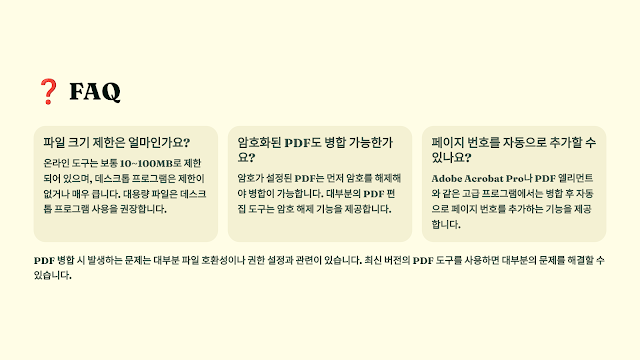

댓글 쓰기